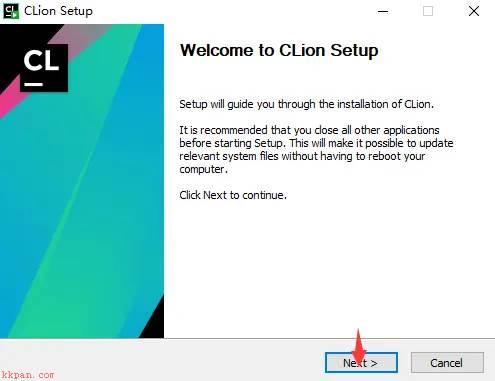一般前端项目少不了侧边栏。如图所示
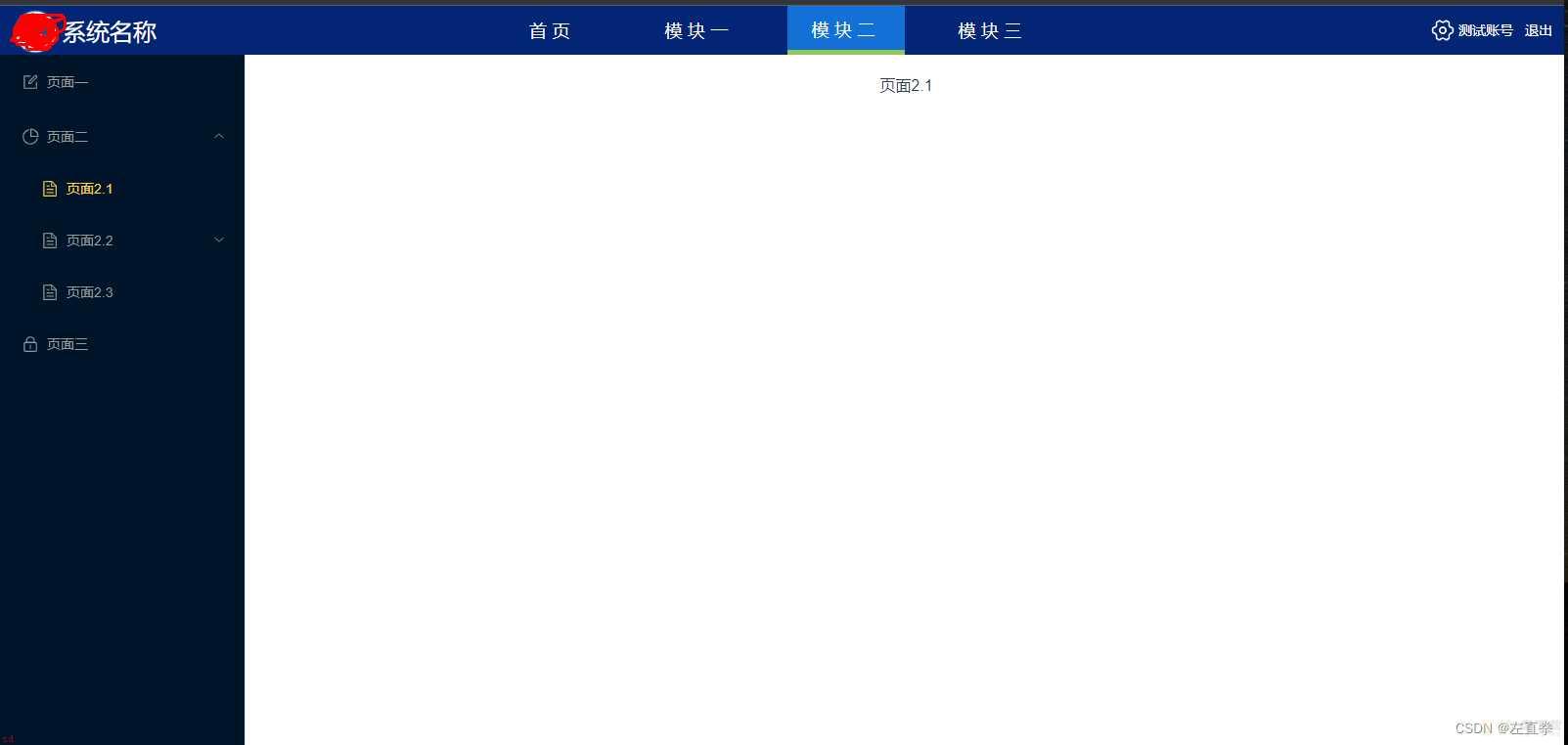
这些鬼东西特别繁琐;所以我们喜欢找些现成、开源的所谓后台管理的前端框架;开箱即用。方便是方便;而且做得还挺好;问题是;有学习成本;要按照它的规则行事。一些功能是怎么实现的;不清楚;除非研究它的源代码。想改的话;更不容易。一切都靠猜、盲测;一则不好改;二则出了问题也不知道是哪里的毛病;反而欲速则不达。
所以我们之前基于一个空白的vue项目开发;把需要的路由、ajax封装等摞上去。现在是实现侧边栏菜单。点击左侧菜单项;对应页面展示在右侧。下面是详细介绍;ui框架采用element plus。
html代码其实简单;左侧菜单用<el-menu>;右侧展示使用<router-view>。后者不用做啥设置;点击菜单项;结果自然就展示在右侧了。好神奇。
以下是一个包含侧边栏的页面示例。支持二级菜单。三级或更多就不行了。
<template>
<el-container>
<el-aside width=;255px;> <!-- 侧边栏宽255px -->
<!-- router是关键属性 -->
<el-menu
router
:default-active=;to;
active-text-color=;#ffd04b;
background-color=;#001529;
text-color=;#999;
class=;el-menu-vertical-demo sliderHeight;
>
<!-- 如果菜单项存在子孙节点;使用el-sub-menu -->
<el-sub-menu v-if=;item.children; :index=;item.route;>
<template #title>
<el-icon><component :is=;item.icon;></component></el-icon>{{ item.text }}
</template>
<el-menu-item
v-for=;item2 in item.children;
:key=;item2.name;
:index=;item2.route;
>
<template #title>
<el-icon><component :is=;item2.icon;></component></el-icon
>{{ item2.text }}
</template>
</el-menu-item>
</el-sub-menu>
<!-- 否则使用el-menu-item -->
<el-menu-item v-else :index=;item.route;>
<template #title>
<el-icon><component :is=;item.icon;></component></el-icon>{{ item.text }}
</template>
</el-menu-item>
</el-menu>
</el-aside>
<el-main>
<!-- 结果展示在这里 -->
<router-view></router-view>
</el-main>
</el-container>
</template>
很自然地;打开包含侧边栏结构的页面;应该有一个菜单项默认被选中;同时加载对应的页面。
但是element plus只提供了选中指定菜单功能;加载页面需要自己完成。
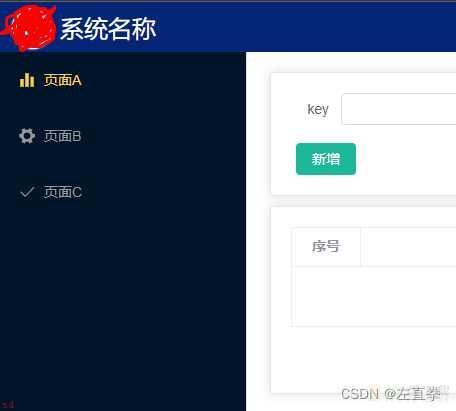
1;默认选中指定的菜单项
设置属性el-menu.default-active。属性值是el-sub-menu.index或el-menu-item.index
<el-menu
router
:default-active=;to;
active-text-color=;#ffd04b;
background-color=;#001529;
text-color=;#999;
class=;el-menu-vertical-demo sliderHeight;
>
<el-menu-item :index=;item.route;>
2;加载对应页面
elment plus只能设置选中菜单项;加载相应页面需要自己动手。
import { useRouter } from ;vue-router;;
const router = useRouter();
const gotoDefaultPage = (menus) => {
if (menus && menus.length > 0) {
const path = router.currentRoute.value.path;
//如果当前路径是子菜单;则直接打开子菜单;否则打开第一个子菜单
//页面中;使用了菜单项的route作为index
const to = path.split(;/;).length > 2 ? path : menus[0].route;
router.replace(to);
}
};
onMounted(() => {
const menus = getMenus();
gotoDefaultPage(menus);
});
好像刷新页面;选中啥的会丢失;页面一片空白?这个问题记得不是很清楚了;现在我没有这个问题。可能是获取到当前路由;按照路由重新打开。代码见2。
const path = router.currentRoute.value.path;
//如果当前路径是子菜单;则直接打开子菜单;否则打开第一个子菜单
//页面中;使用了菜单项的route作为index
const to = path.split(;/;).length > 2 ? path : menus[0].route;
router.replace(to);

每个菜单项前面有个小图标。图标应该在菜单项/路由表二合一的数据中定义。取值从elment plus的icon中选取。
数据结构
{
path: ;p3-1;,
name: ;p3-1;,
component: () => import(;../views/module3/page1;),
meta: {
text: ;页面A;,
icon: ;Histogram;,
},
},
页面
<el-menu-item :index=;item.route;>
<template #title>
<el-icon>
<!-- 关键的一句 -->
<component :is=;item.icon;></component>
</el-icon>{{ item.text }}
</template>
</el-menu-item>
因为可以使用任意的element plus的icon;所以索性全局注册
src/main.js
import { createApp } from ;vue;;
import App from ;./App.vue;;
。。。
import ElementPlus from ;element-plus;;
import ;element-plus/dist/index.css;;
import * as ElIcons from ;;element-plus/icons-vue;;
const app = createApp(App);
app.use(ElementPlus).mount(;#app;);
for (const name in ElIcons) {
app.component(name, ElIcons[name]);
}
在侧边栏结构页面中;如何打开一个新窗口呢?
其实;无论是在普通页面;还是这种侧边栏结构页面;点击一个链接或按钮;打开一个新窗口;代码都是一样的。但是;里面用到了路由。如果该路由没有注册;那么在本文所示的侧边栏结构页面中;打开新窗口会失败;页面仍然显示在右侧;没有新开窗口;这一度让我很困惑;以为<router-view>需要给个name;然而并没有什么卵用。按照本文所示的例子;侧边栏结构页面实际上有2个<router-view>。一个是app.vue里设置了;然后侧边栏结构页面实际上是包含在外面这个<router-view>中;然后它自己也有一个<router-view>。两个都没有命名;那么都叫“default”。可能系统采取了就近原则;在侧边栏结构页面中点击新窗口链接;永远都对应它本身这个<router-view>。然而在定义路由项中;使用components;指定名称;不好使;一点用没有。后来我才发现;新开窗口的链接;或者说是路由;一定要注册;这样就能新开窗口了。
新开窗口的代码;
<template>
<div ;click=;browseIt(1000); class=;show-detail;>打开明细页</div>
<div>
<router-link target=;_blank; to=;p2-1/detail/999;
>第一种新窗口打开页面</router-link
>
</div>
</template>
<script>
import { reactive } from ;vue;;
import { useRouter } from ;vue-router;; //引入useRouter
export default {
setup() {
const router = useRouter();
const browseIt = (id) => {
const to = router.resolve({
name: ;p2-1-detail;, //这里是跳转页面的name;要与路由设置保持一致
params: { id: id },
});
window.open(to.href, ;_blank;);
};
return {
browseIt,
};
},
};
</script>
路由
{
path: ;p2-1/detail/:id;,
name: ;p2-1-detail;,
component: () => import(;../views/module2/page-1-detail.vue;),
meta: {
text: ;页面一明细;,
noList: true,
},
},
前面的例子;菜单级别只能去到二级。如果要实现无限级;需要使用递归。页面组件递归。代码如下;
整体的侧边栏结构页面;
<template>
<el-container>
<el-aside width=;255px;>
<el-menu
router
:default-active=;to;
active-text-color=;#ffd04b;
background-color=;#001529;
text-color=;#999;
class=;el-menu-vertical-demo sliderHeight;
>
<template v-for=;item in menus; :key=;item.name;>
<!-- 自定义的菜单组件 -->
<middle-menu :item=;item;></middle-menu>
</template>
</el-menu>
</el-aside>
<el-main>
<router-view></router-view>
</el-main>
</el-container>
</template>
<script>
import MiddleMenu from ;./SidebarMenu.vue;;
</script>
自定义的菜单组件
<template>
<el-sub-menu v-if=;item.children; :index=;item.route;>
<template #title>
<el-icon><component :is=;item.icon;></component></el-icon
>{{ item.text }}</template
>
<template v-for=;innerItem in item.children; :key=;innerItem.name;>
<!-- 递归 -->
<middle-menu :item=;innerItem;></middle-menu>
</template>
</el-sub-menu>
<el-menu-item v-else :index=;item.route;>
<template #title>
<el-icon><component :is=;item.icon;></component></el-icon>{{ item.text }}
</template>
</el-menu-item>
</template>
<script>
import { defineComponent } from ;vue;;
export default defineComponent({
name: ;middle-menu;,
props: {
item: {
type: Object,
required: true,
},
},
});
</script>
相关文章;
不依赖框架用vue3空白项目从头打造一个过得去的前端

Vue3---Pinia-状态管理(环境搭建安装及各属性使用教程)详细使用教程